FAQ Pourquoi les médias et les documents ne sont pas gérés de la même manière dans toutes les tables
Sommaire
- Pourquoi ne peut-on pas stocker des médias et des documents dans toutes les tables ?
Pourquoi ne peut-on pas stocker des médias et des documents dans toutes les tables ?
Les médias et les documents regroupent tous les types de fichiers pouvant être déposés dans Flora : images, sons, vidéos, 3D, documents pdf, documents bureautiques, etc.
Aux débuts de Flora, il était possible de stocker des médias et des documents directement dans la table des biens. Néanmoins, cela ne permettait pas aux musées de gérer les droits et la description de ces médias et ces documents.
Les images, les fichiers sons, les vidéos, les documents bureautiques, ont leur vie et leur métadonnées propres. Il faut donc commencer par les gérer en tant que tel avant qu'ils puissent servir à illustrer d'autres notices documentaires.
Nous avons restreint la possibilité de stocker des médias et des documents dans les tables suivantes : photothèque, vidéothèque, bibliothèque, autres documents, unités d'archives. Ces tables peuvent ensuite être gérées par les professionnels métiers (photographe, archiviste, bibliothécaire). Elles constituent une sorte de réservoir de médias et de documents.
Après avoir renseigné ces informations, il est possible de lier, par exemple, la photo avec ses métadonnées à une autre notice, pour l'illustrer. Ces tables permettent d'effectuer des liens documentaires avec toutes les autres tables.
Exemples :
- Faire un lien d'une notice photo de la photothèque vers un bien.
- Faire un lien d'une notice photo vers une notice bibliothèque.
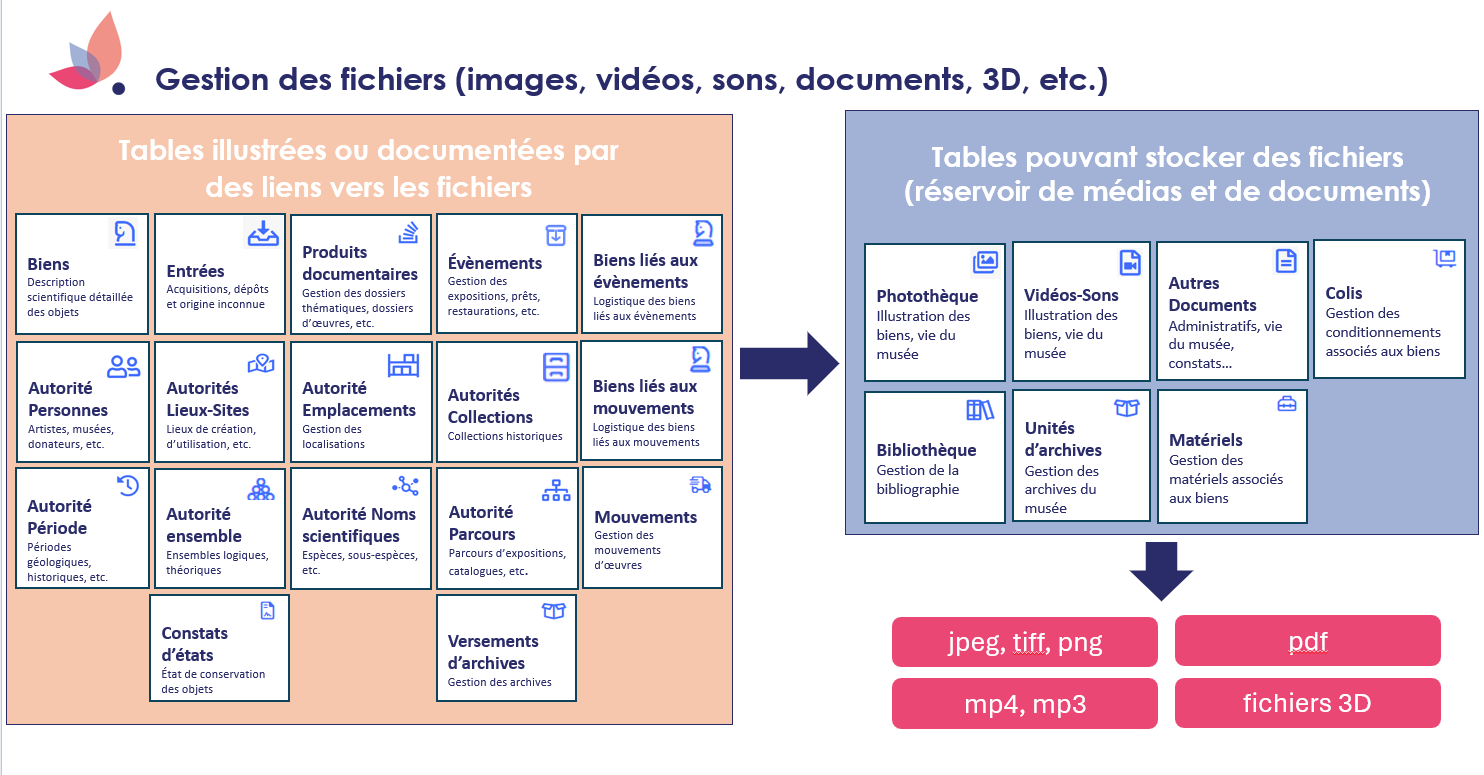
Comment gérer des médias et des documents dans les tables de ce réservoir ?
Dans ces tables, une notice descriptive dédiée permet de gérer les métadonnées propres à ces médias et ces documents (description, droits, etc.).
Il est possible de glisser-déposer des médias ou des documents directement (cf. écran d'une notice dans la vidéothèque ci-dessous).
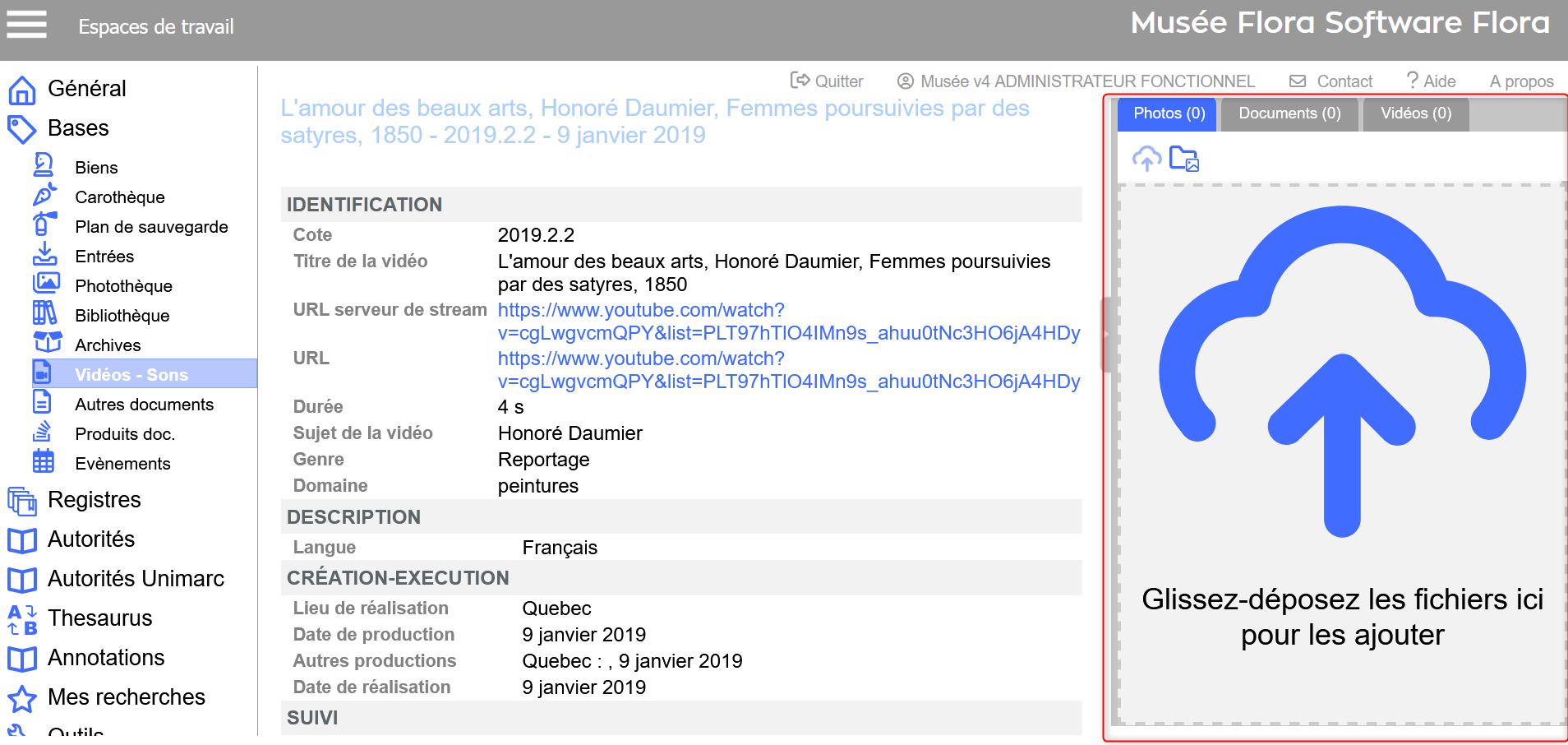
Il sera possible d'intervenir sur les fichiers déposés :
- Pour les photos : zoomer sur les détails de la photo et créer une photo de détail. Pour plus d'informations, cliquer ici.
- Pour les vidéos : créer des snapshots. Pour plus d'informations, cliquer ici.
- Supprimer un fichier
Créer une notice descriptive dans une table du réservoir de médias et de documents
Exemple pour la Photothèque : description et stockage d'une carte postale numérisée
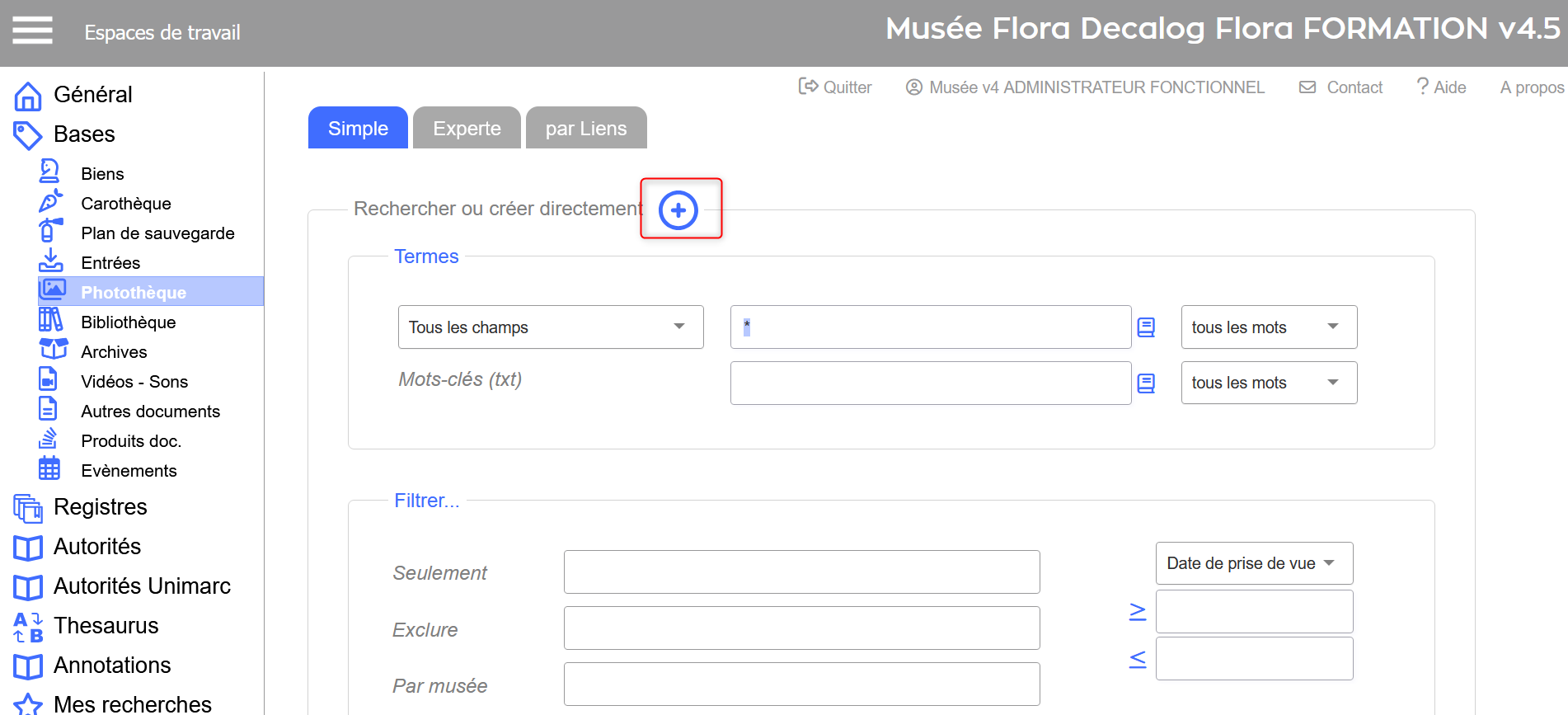
Choisir la grille de saisie :
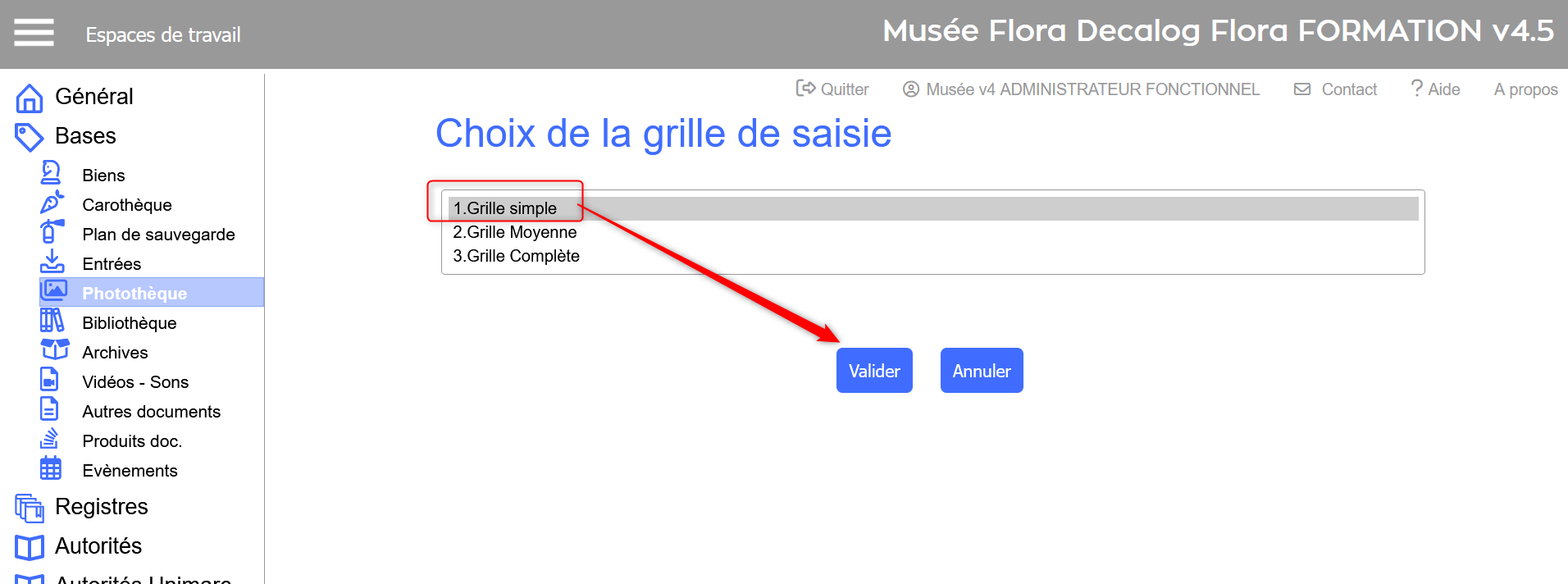
Saisir les données documentaires de la photo et enregistrer :
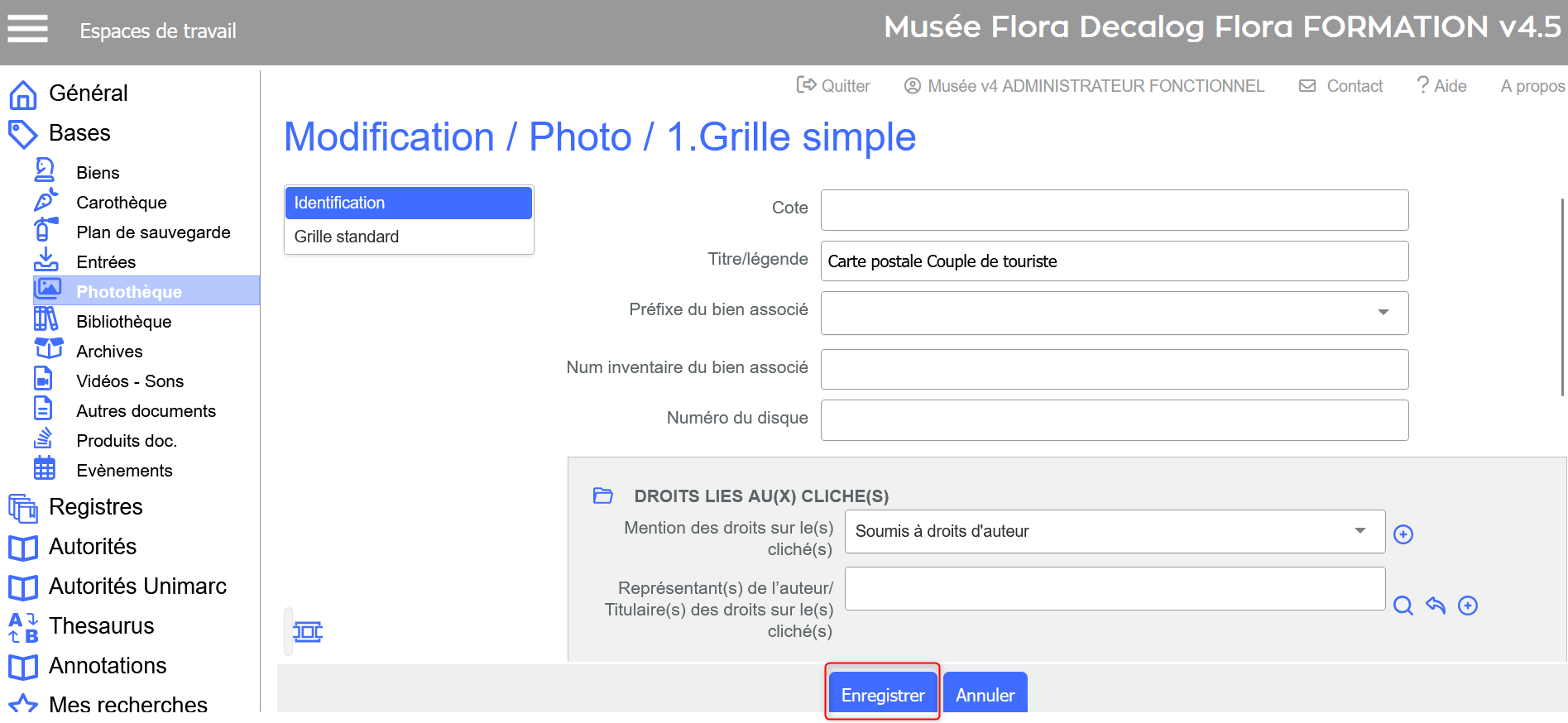
Résultat :
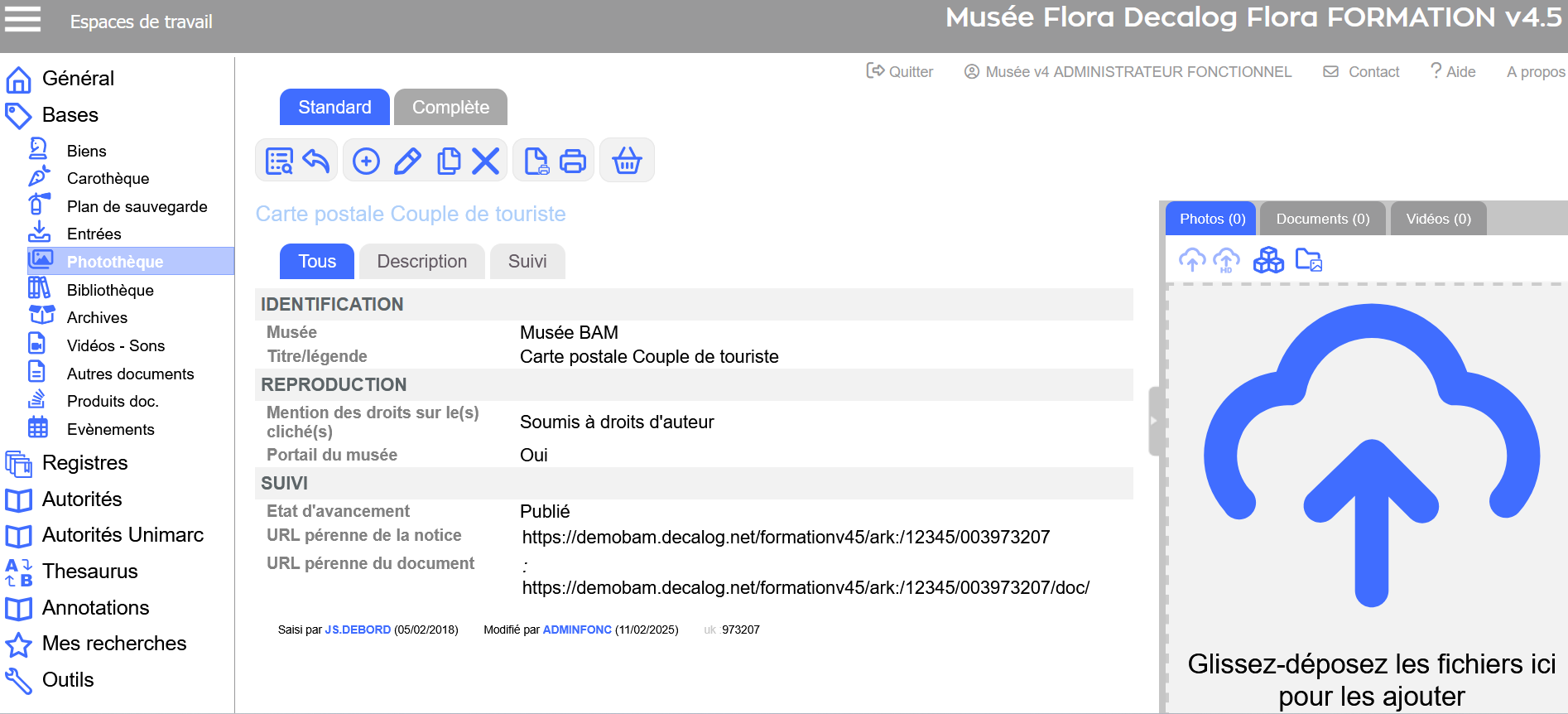
Rattacher le fichier numérique concerné (glisser-déposer ou upload)
Exemple de glisser-déposer d'une photo :
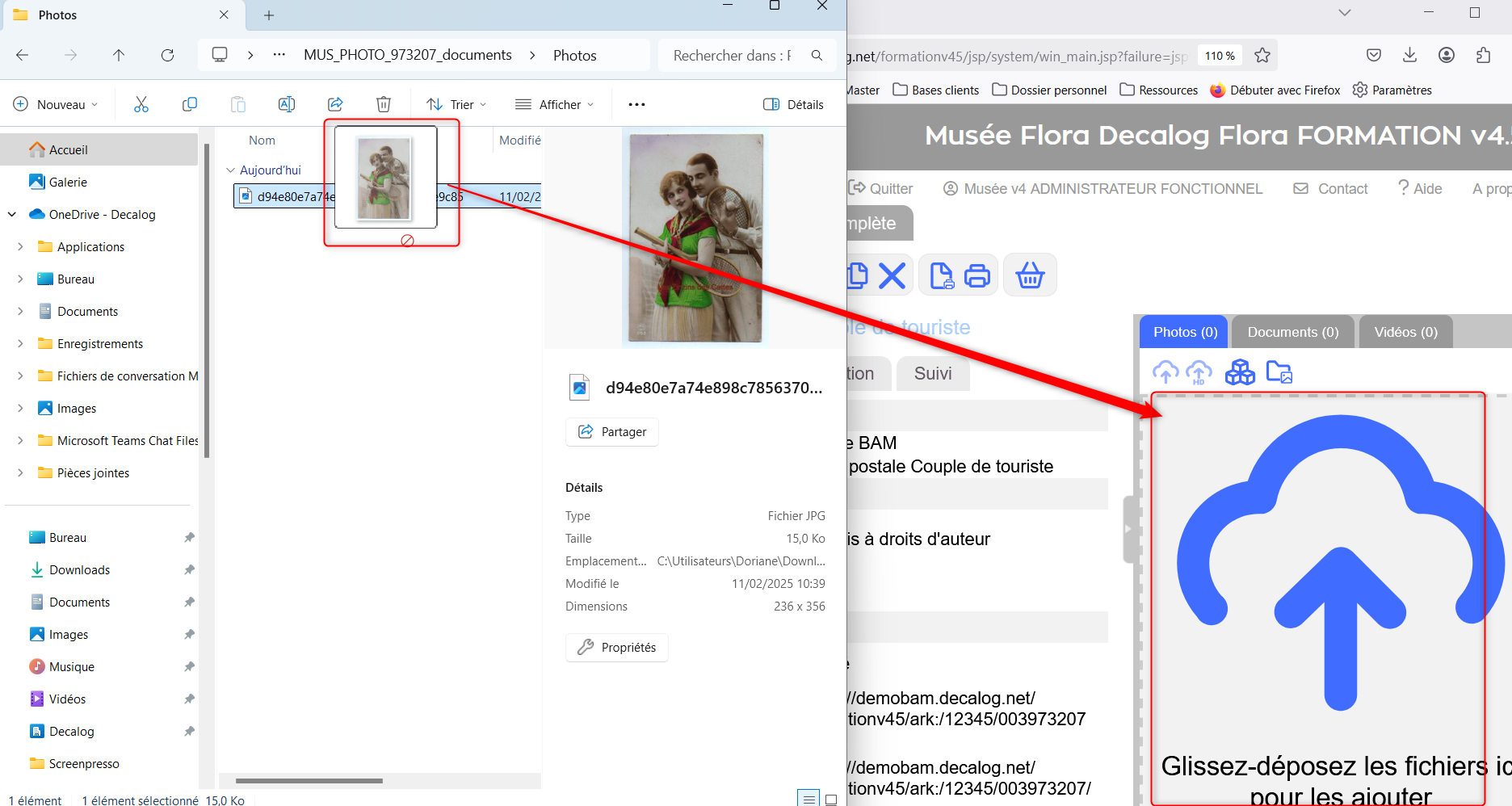
Résultat :
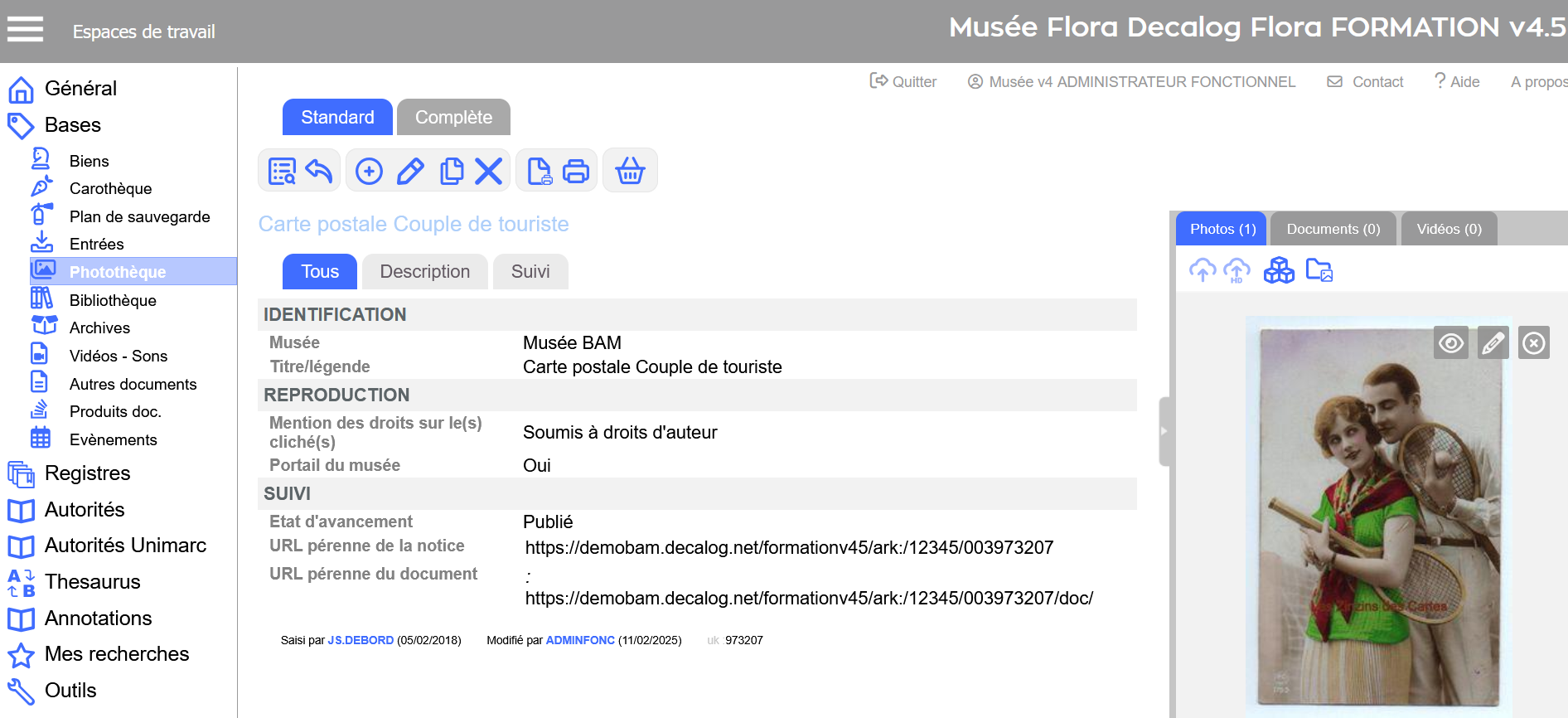
Comment utiliser les tables du réservoir pour illustrer ou documenter d'autres notices ?
Il faut établir un lien documentaire entre la notice à illustrer et la ou les notices du réservoir.
Ce lien est visible directement dans la notice à illustrer, mais également dans l'espace de visualisation délimité par un pavé, situé en haut à droite de la notice.
Exemple avec le bien RF 129 ci-dessous : Il contient des liens vers des notices de la photothèque. Les photos ont été préalablement documentées et intégrées dans la table photothèque. On visualise de ce fait un lien documentaire sur la notice du bien.
En cliquant sur ce lien, l'utilisateur est redirigé vers la notice photothèque.
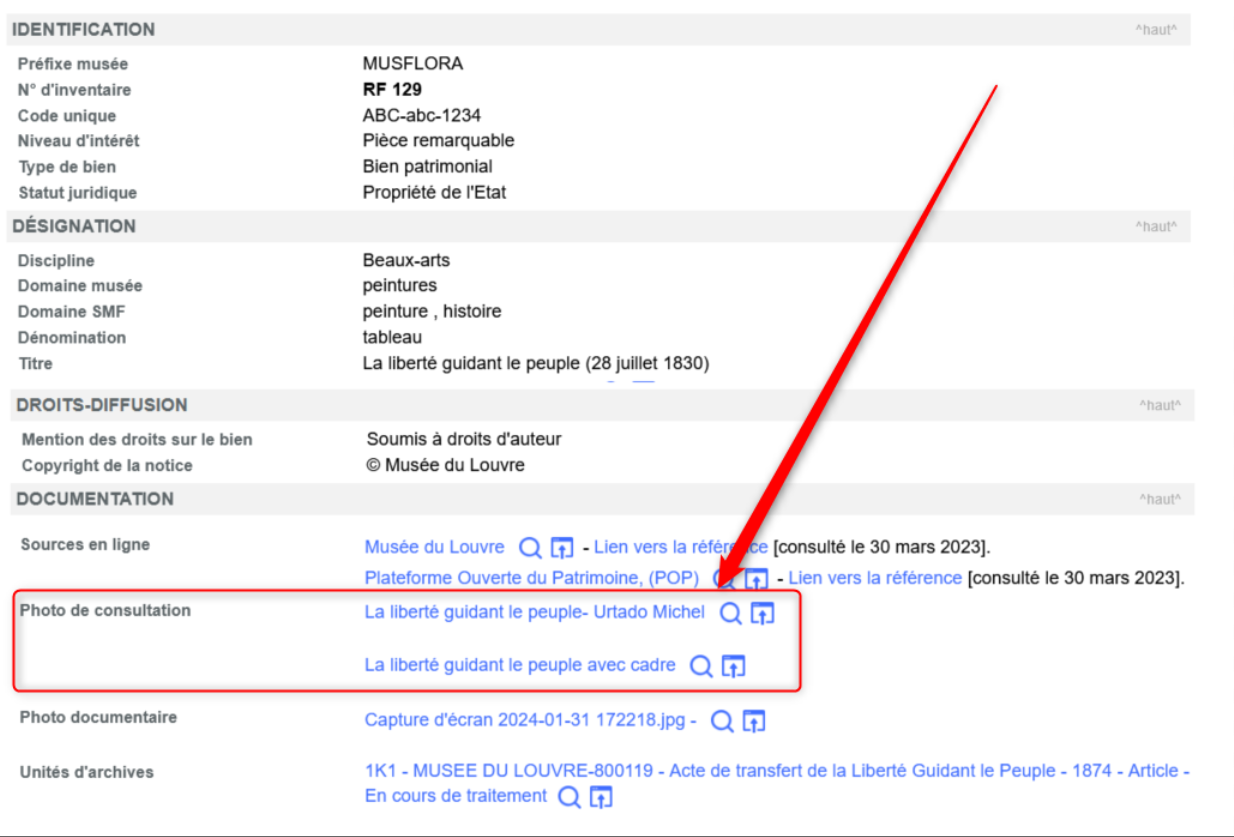
Pour faciliter la consultation, les fichiers stockés dans les notices du réservoir s'affichent automatiquement dans le pavé en haut à droite de l'écran.
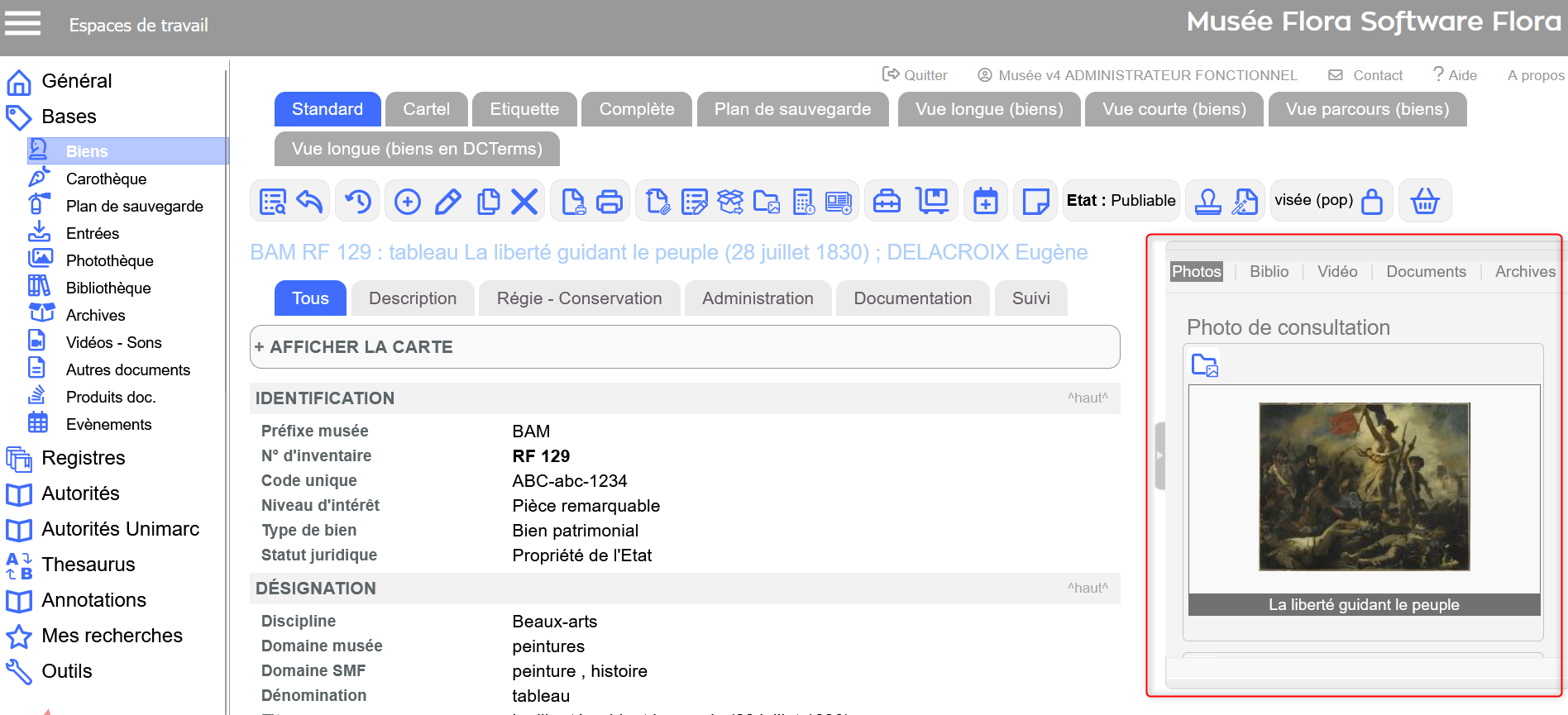
Étape préalable
Avant d'effectuer des liens entre plusieurs notices, il faut créé préalablement une notice descriptive dans une table du réservoir de médias et de documents (photo, vidéos, documents, archives, colis, etc.).
Cf. chapitre précédent sur la création d'une notice descriptive dans une table du réservoir de médias et de documents.
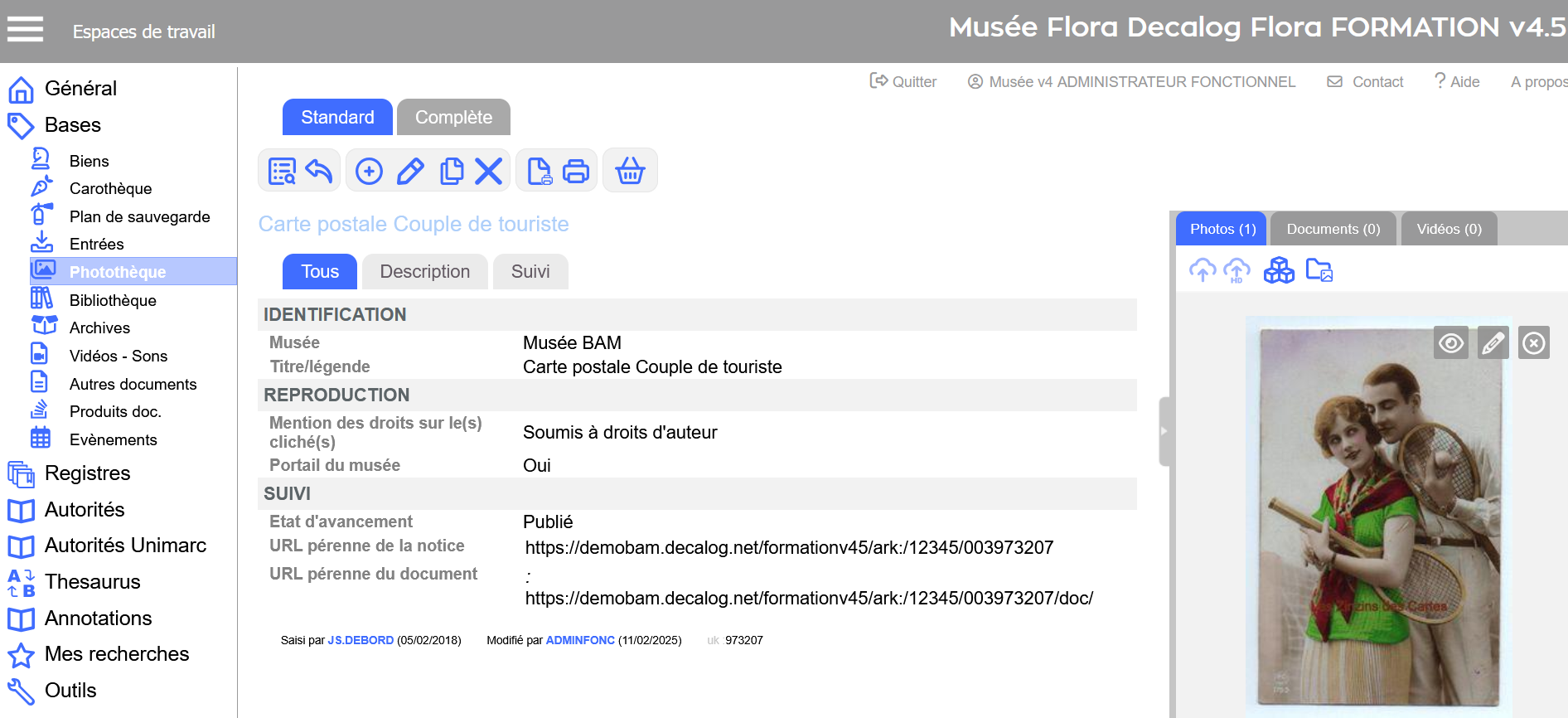
Créer ou revenir dans la notice principale (bien, entrée, personne, etc.) devant être documentée par la notice créée dans le réservoir de médias et de documents
Exemple avec une création de notice :
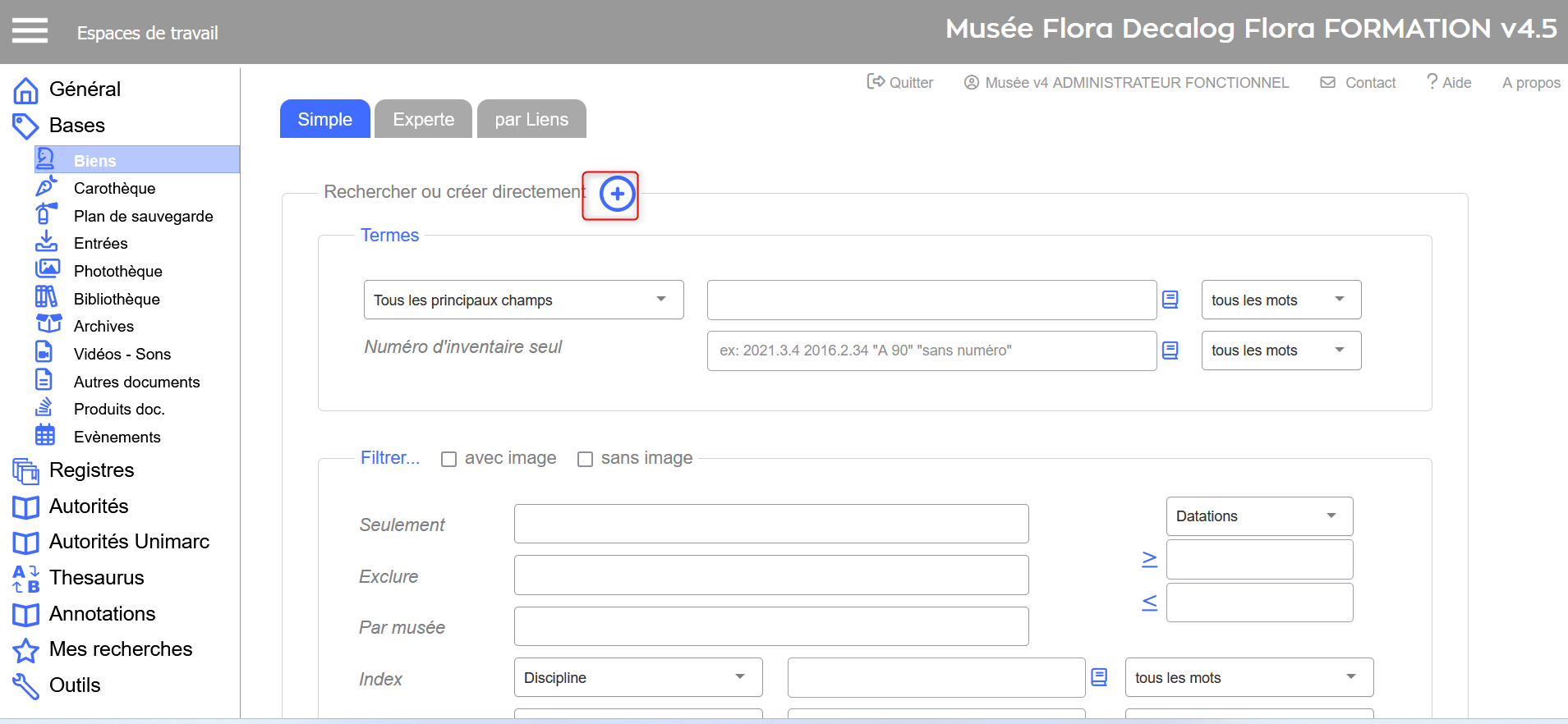
Choisir la grille de saisie :
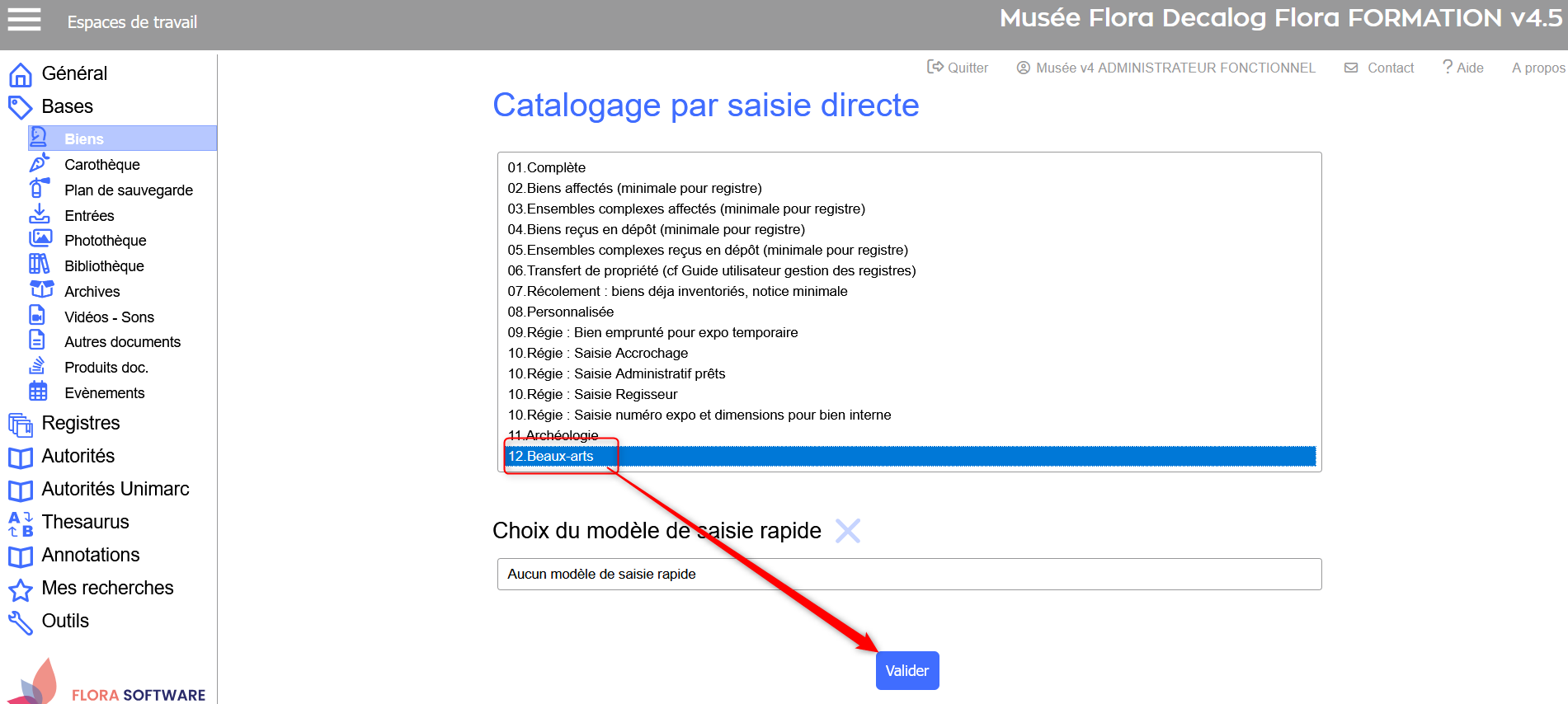
Saisir des données sur le bien :
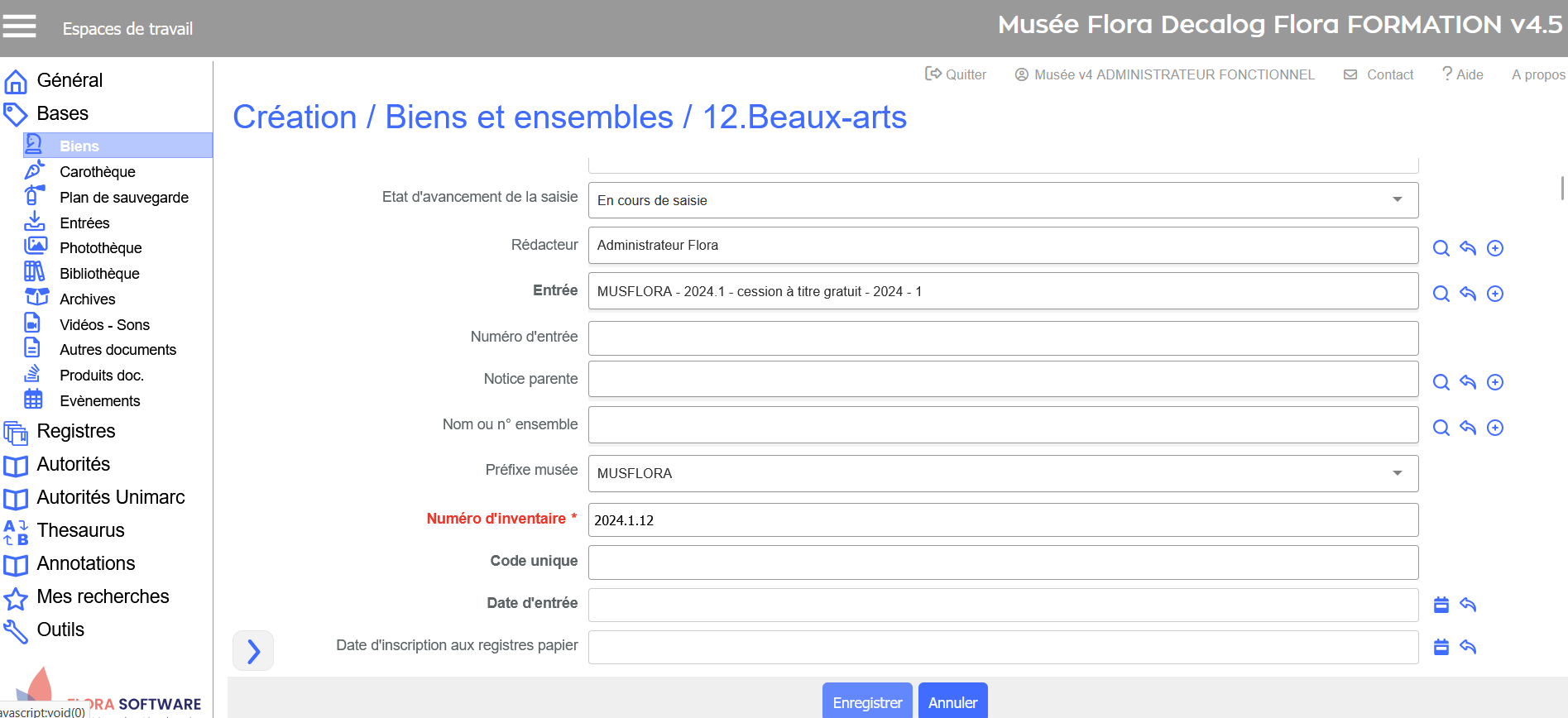
Saisir le lien entre la notice principale et la notice du réservoir
Saisir le lien dans le groupe de champs Documentation et enregistrer la notice :
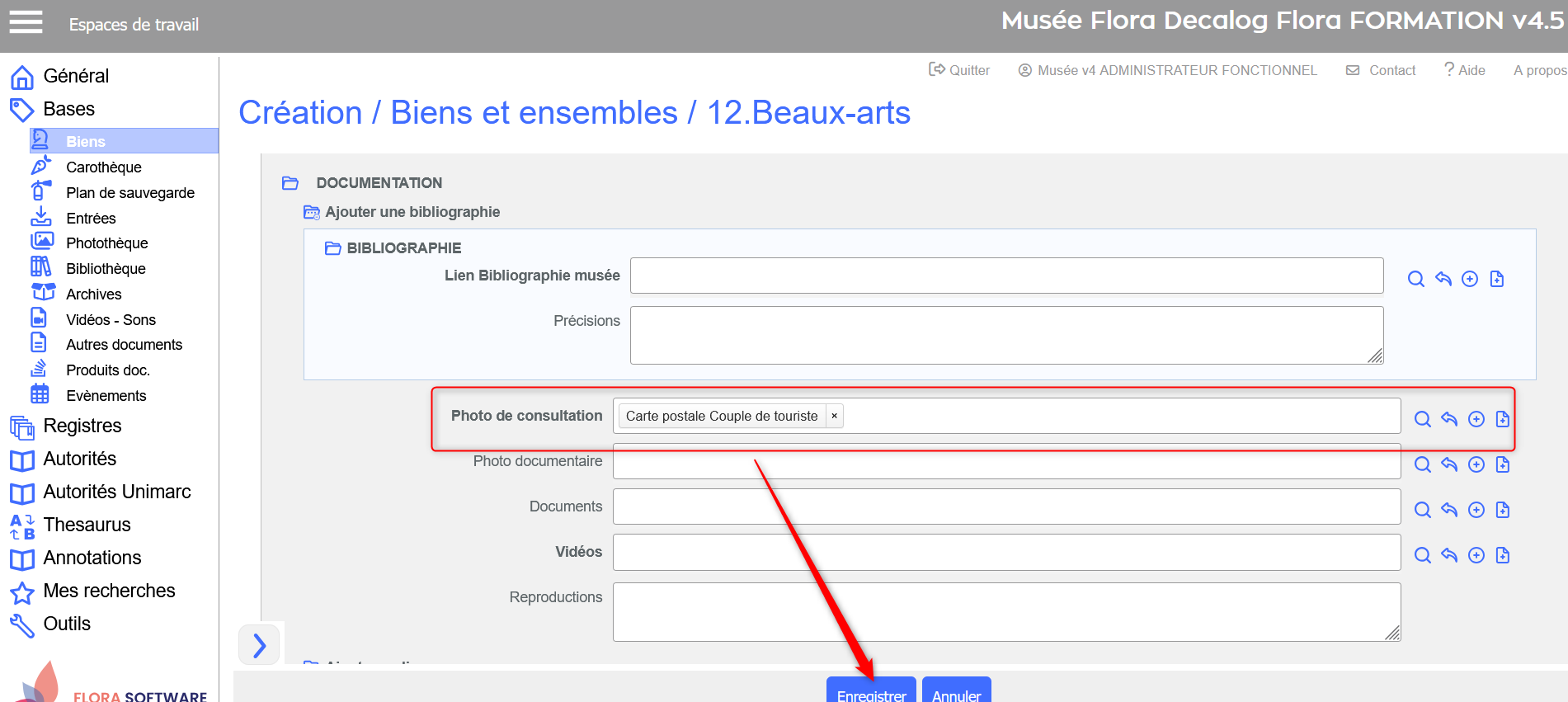
Résultat : Lien documentaire effectué dans la notice du bien
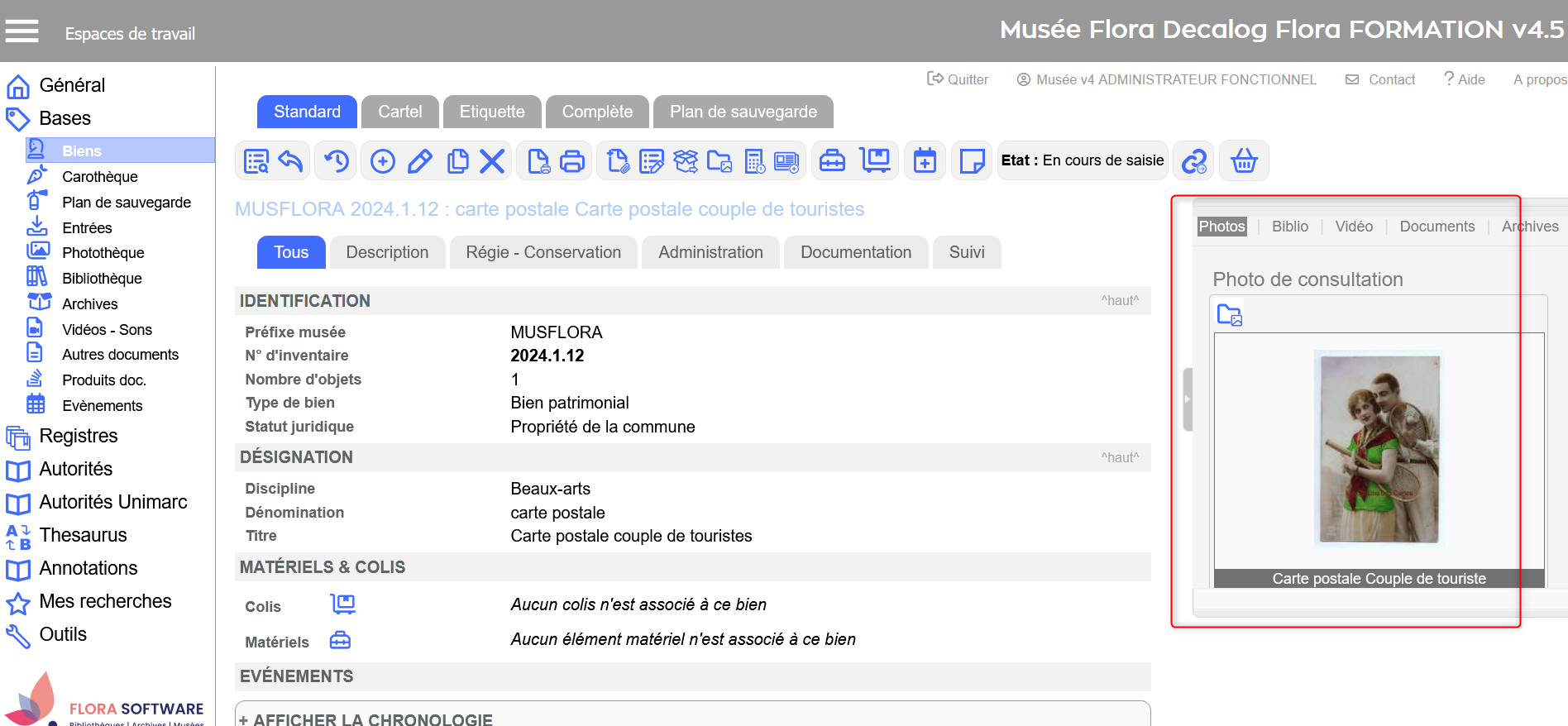
Cas particulier : les fichiers 3D
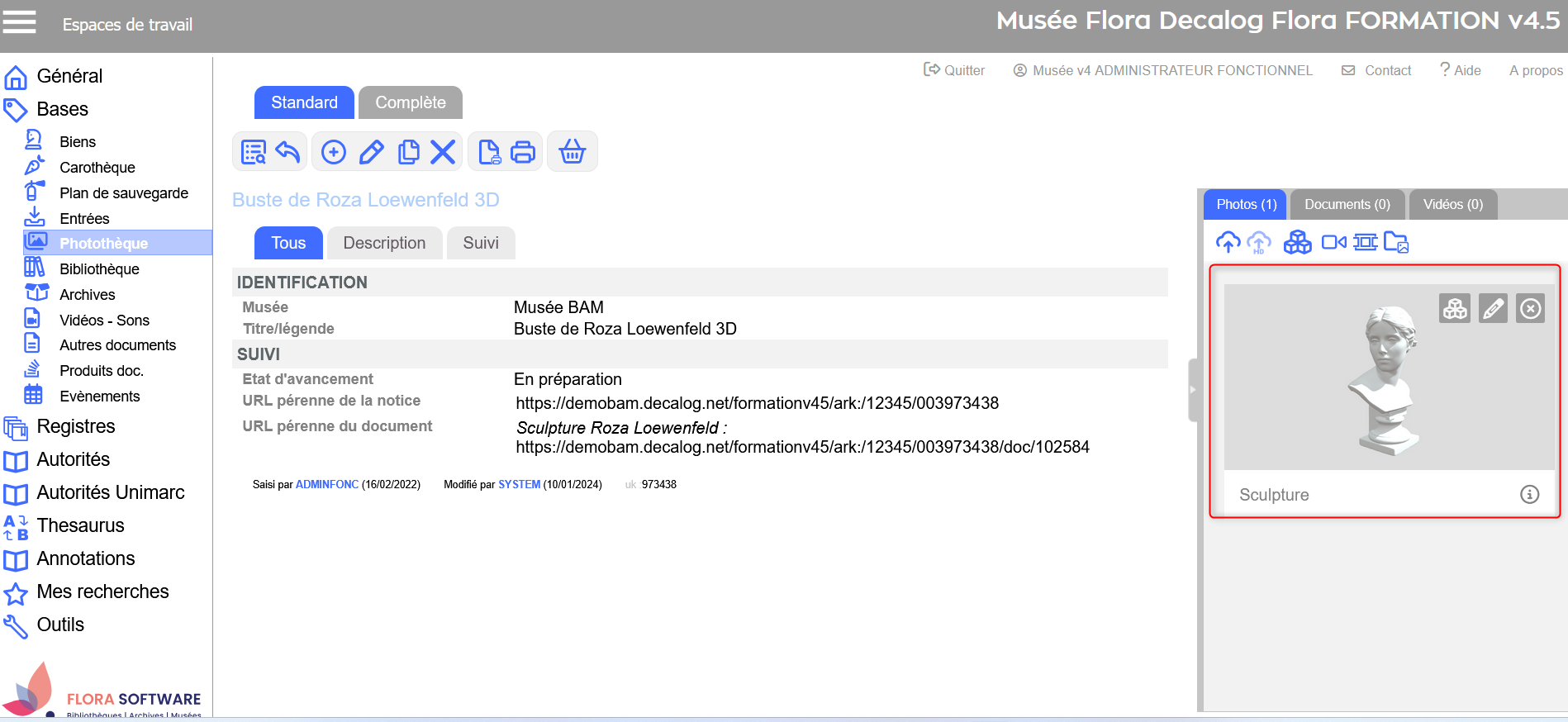
Fichier 3D dans le réservoir de médias et de documents Flora
Pour visualiser le modèle 3D, cliquer sur le bouton dédié :
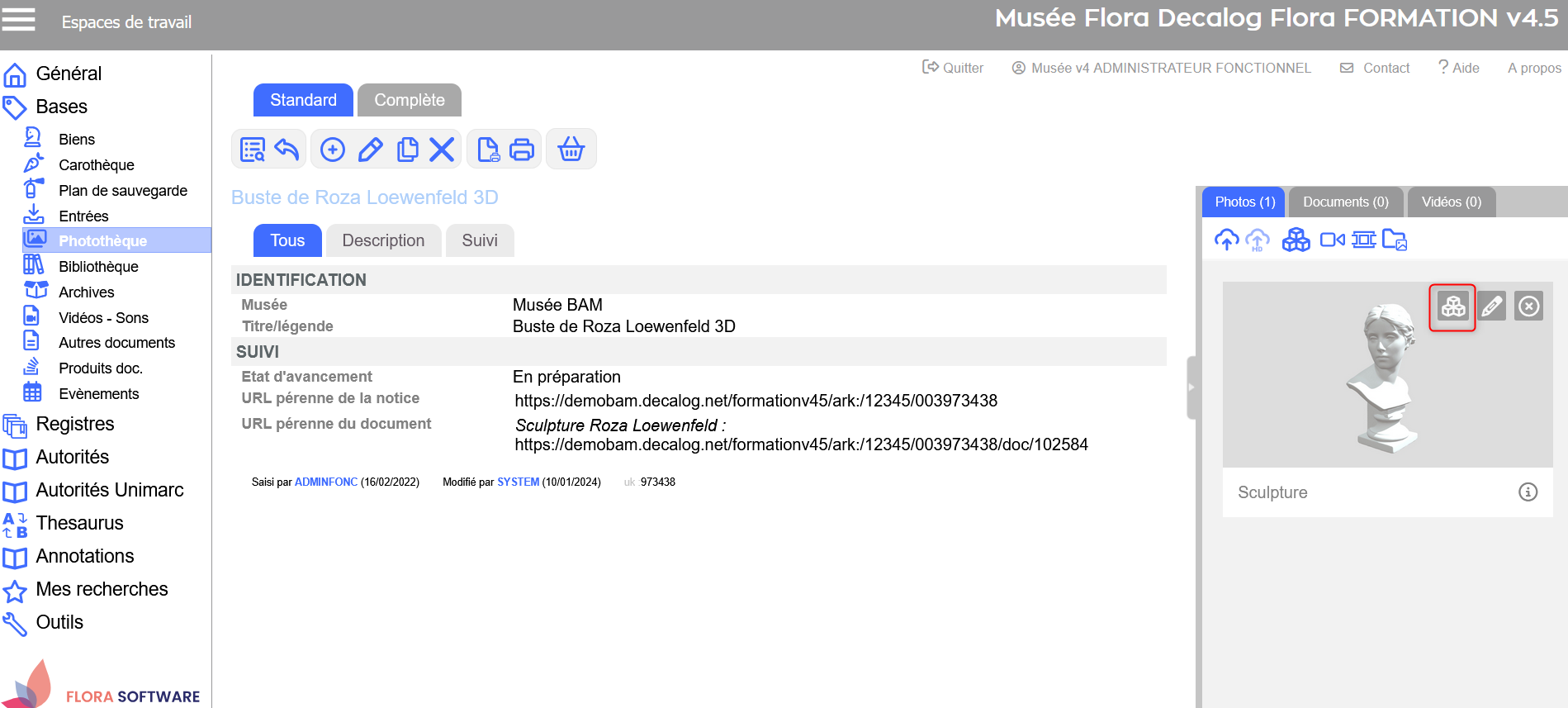
Une fenêtre s'ouvre, pour visualiser le modèle 3D :
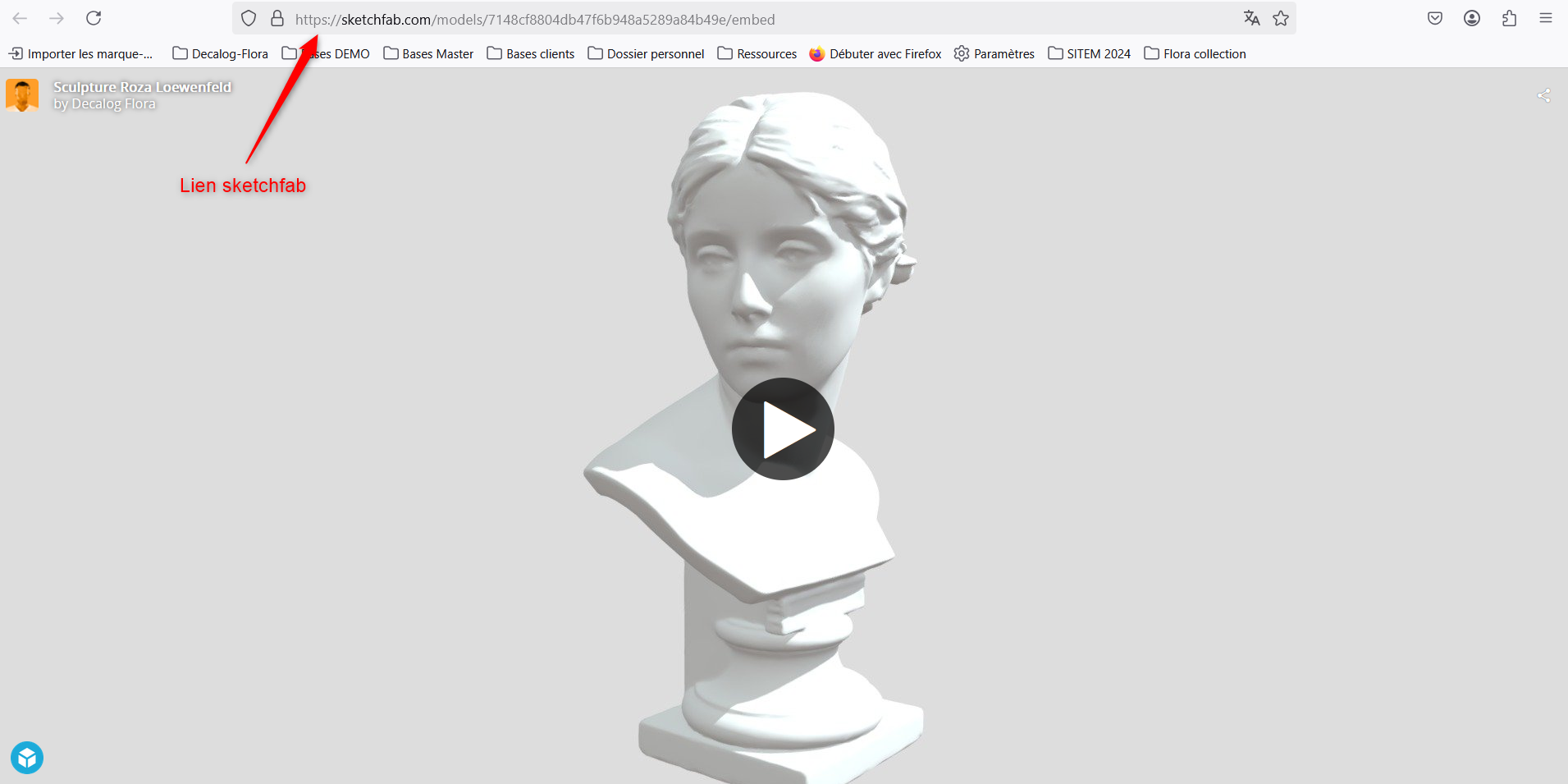
Visualisation du fichier 3D